Atbrīvojiet vietu diskā operētājsistēmā Windows 11, izmantojot tīrīšanas ieteikumus
Microsoft Windows 11 Varonis / / August 05, 2021

Pēdējoreiz atjaunināts

Dažreiz jums būs jāatbrīvo vieta diskā, un operētājsistēmai Windows 11 ir jauna funkcija, kas palīdz izlemt, ko dzēst.
Nav nekas neparasts, ka laiku pa laikam ir jāatbrīvo vieta Windows datorā. Windows 10 ir a funkcija ar nosaukumu Storage Sense kas var automatizēt dažus diska tīrīšanas uzdevumi izmanto iepriekšējās OS versijās. Un tagad operētājsistēmai Windows 11 ir līdzīga funkcija ar nosaukumu “Tīrīšanas ieteikumi”. Tālāk ir apskatīts, kas tas ir un kā to izmantot, lai diskā nebūtu brīvas vietas.
Atbrīvojiet vietu diskā, izmantojot tīrīšanas ieteikumus
Tīrīšanas ieteikumu funkcija ir daļa no Windows 11 krātuves iestatījumiem. Lai sāktu darbu, noklikšķiniet uz Sākt> Iestatījumi vai izmantojiet īsinājumtaustiņšWindows taustiņš + I lai tieši atvērtu iestatījumus.
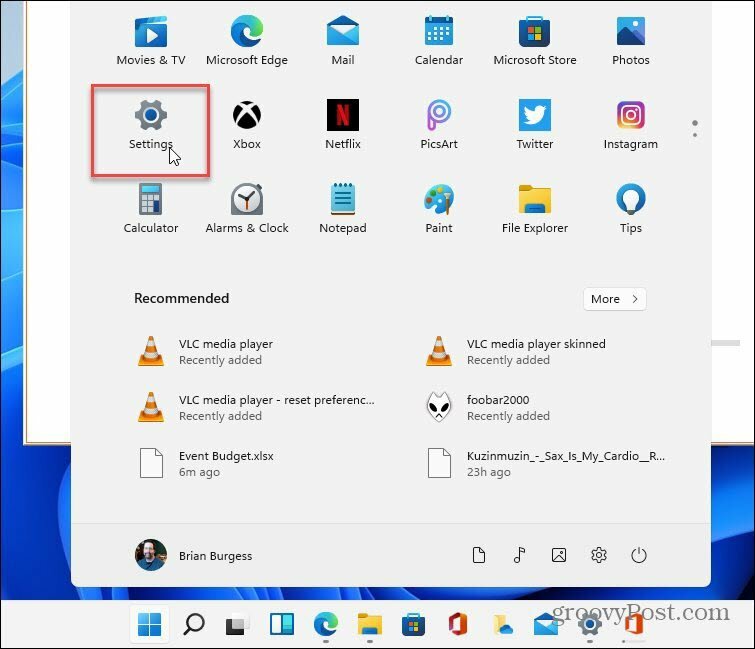
Tālāk noklikšķiniet uz Sistēma no saraksta kreisajā pusē un labajā pusē ritiniet uz leju un atveriet Uzglabāšana sadaļa.
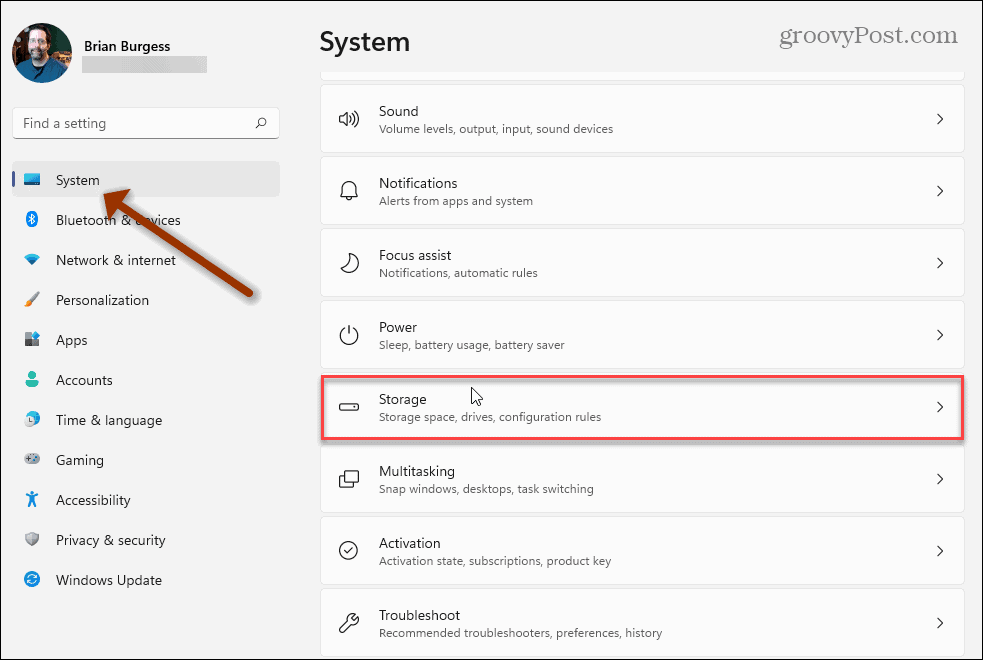
Windows skenēs jūsu disku un parādīs, kas aizņem vietu. Bet tas, ko mēs vēlamies darīt, ir paskatīties zem tā un noklikšķināt uz
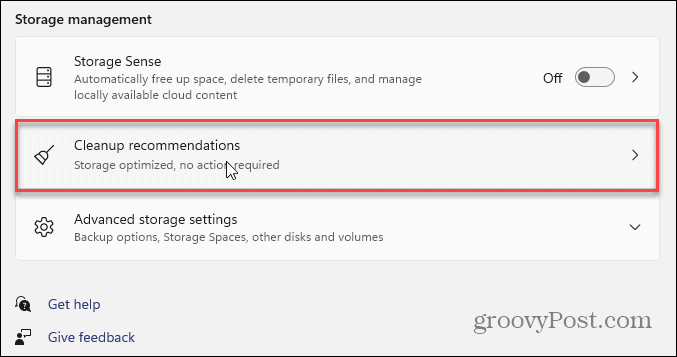
Tagad noklikšķiniet uz katra nolaižamā saraksta un izvēlieties ieteicamos dzēšamos vienumus. Saraksti ir “Pagaidu faili”, “Lieli vai neizmantoti faili”, “Mākonī sinhronizēti faili” un “Neizmantotās lietotnes”. Noklikšķiniet uz katra un skatiet, ko tas iesaka.
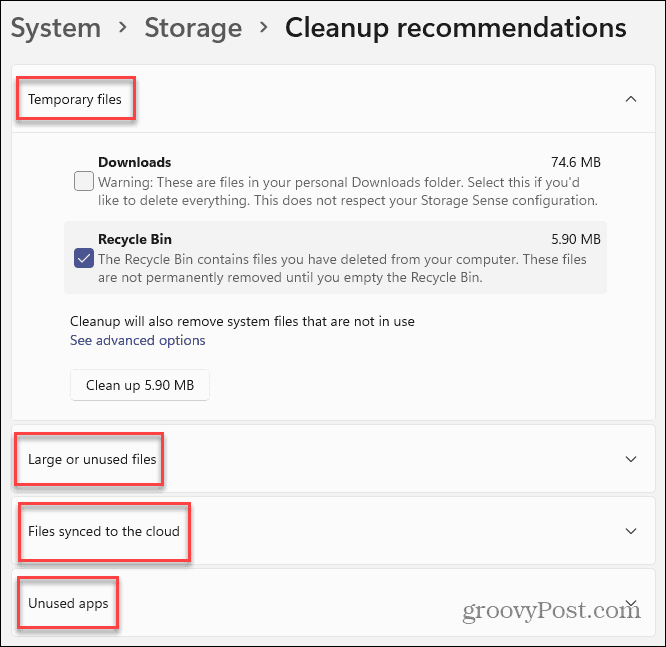
Šī ir diezgan jauna Windows 11 instalācija. Tāpēc nav daudz ko tas iesaka. Bet, ja jūsu dators ir darbojies dažus mēnešus un tiek intensīvi izmantots, ieskaitot Windows atjauninājumus, tad katrā kategorijā būs vairāk ieteikumu. Paplašinot kategoriju, noklikšķiniet uz vienuma, kuru vēlaties dzēst, un noklikšķiniet uz “Satīrīt”Pogu.
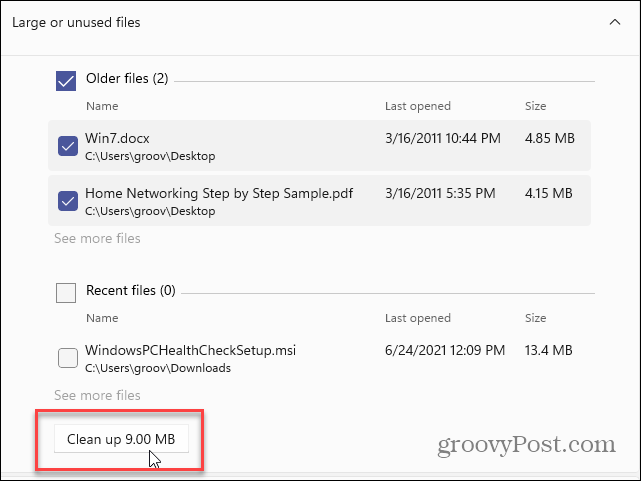
Paturiet prātā, ka šie ir ieteikumi, un jums nav jāizdzēš viss ieteiktais. Bet tas ir labs rīks, kas ir pieejams, lai palīdzētu jums atbrīvot vietu diskā, ja tas jums nepieciešams.
Lai uzzinātu vairāk par jauno Microsoft OS, skatiet citus mūsu padomus, piemēram noņemot ikonu Teams Chat no uzdevumjoslas. Vai arī, ja jums joprojām patīk klasiskie Windows rīki, izlasiet, kā to pievienot Vadības panelis uz izvēlni Sākt vai uzdevumjoslu.
Kā notīrīt Google Chrome kešatmiņu, sīkfailus un pārlūkošanas vēsturi
Pārlūks Chrome lieliski saglabā jūsu pārlūkošanas vēsturi, kešatmiņu un sīkfailus, lai optimizētu jūsu pārlūkprogrammas veiktspēju tiešsaistē. Viņas veids, kā ...
Cenu atbilstība veikalā: kā iegūt cenas tiešsaistē, iepērkoties veikalā
Pirkšana veikalā nenozīmē, ka jums ir jāmaksā augstākas cenas. Pateicoties cenu atbilstības garantijām, jūs varat saņemt atlaides tiešsaistē, iepērkoties ...
Kā uzdāvināt Disney Plus abonementu, izmantojot digitālo dāvanu karti
Ja esat baudījis Disney Plus un vēlaties dalīties tajā ar citiem, šeit ir norādīts, kā iegādāties Disney+ dāvanu abonementu ...
Jūsu ceļvedis dokumentu kopīgošanai Google dokumentos, izklājlapās un slaidos
Jūs varat viegli sadarboties ar Google tīmekļa lietotnēm. Šis ir jūsu ceļvedis, kā koplietot pakalpojumos Google dokumenti, Izklājlapas un Prezentācijas ar atļaujām ...
